كيفية فتح قفل هاتف سامسونج الخاص بك تلقائيا؟
لا شك أن القفل الذكي على سامسونج يمكنه حماية بيانات هواتفنا بشكل أفضل ؟ ومع ذلك ، لا يزال بعض المستخدمين لا يحبون هذه الميزة لأنهم يحتاجون إلى إلغاء تأمين أجهزتهم في كل مرة يدخلون فيها هاتف سامسونج . هناك طرق جميلة من اجل إلغاء قفل هاتف سامسونج تلقائيًا في مكان موثوق به أو مع اكتشاف صوت او بالتعرف على الجسم. تسمح لك ميزات سامسونج هذه بإلغاء قفل شاشة الهاتف بشكل أسهل وأسرع. سنقدم لك في هذه المقالة تفاصيل مهمة وجميلة لايعرفها الكثيرون عن هواتفهم :
استخدم الجسم لإلغاء قفل جهاز سامسونج الخاص بك :
- اضغط على الخيارات إعدادات > قفل الشاشة والأمان > إعدادات قفل آمن > Smart Lock
- بعد ذلك ، ستحتاج إلى إدخال رمز PIN / كلمة المرور / النمط للدخول إلى القسم.
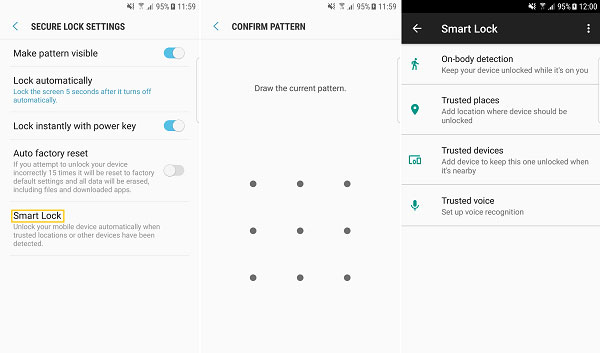
- في قسم Smart Lock ، يجب عليك البحث عن خيار الكشف على الجسم والتبديل على الزر. سيُعلمك الهاتف هنا بأن الاكتشاف على الجسم لا يمكن أن يميز بينك وبين الآخر حتى يتمكن شخص ما من الوصول إلى هاتفك عندما يكون مفتوحًا. إذا كنت تعتقد أنه على ما يرام ، فيمكنك النقر فوق " متابعة" لتمكين ميزة الاكتشاف على الجسم.
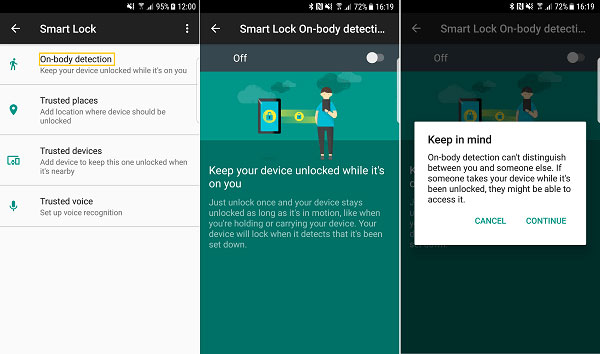
- إذا كنت ترغب في إيقاف تشغيل الميزة بعد تمكينها ، فيمكنك اتباع الخطوات أعلاه وإيقاف الزر لإيقافها.
فتح سامسونج غالاكسي مع جهاز موثوق :
يسمح لك جهاز سامسونج أيضًا بإلغاء قفل الجهاز بجهاز موثوق به. ماذا يعني ذلك؟ هذا يعني أنه يمكنك إضافة جهاز موثوق به في إعدادات هاتفك. بعد ذلك ، سيظل هاتفك مفتوحًا عند اتصاله بالجهاز الموثوق به مثل ساعات Bluetooth أو أجهزة تتبع اللياقة أو أنظمة سماعات السيارة أو الأجهزة الأخرى. يمكنك اتباع الخطوات التالية لإضافة الجهاز إلى هاتفك.
- الإعدادات > قفل الشاشة والأمان > إعدادات قفل آمنة > قفل ذكي .
- إدخال رمز المرور ثم يمكنك إدخال قسم Smart Lock.
- الآن يمكنك تحديد الأجهزة الموثوقة والنقر فوق إضافة جهاز موثوق به في هذا القسم. هنا يمكنك اختيار إضافة جهاز Bluetooth أو جهاز NFC كما تريد.
لإضافة الأجهزة الموثوقة بنجاح ، تحتاج إلى تمكين Bluetooth أو NFC على هاتفك.
- بعد اختيار جهاز ، يمكنك النقر فوق " نعم" لإضافته إلى قائمة الأجهزة الموثوقة.
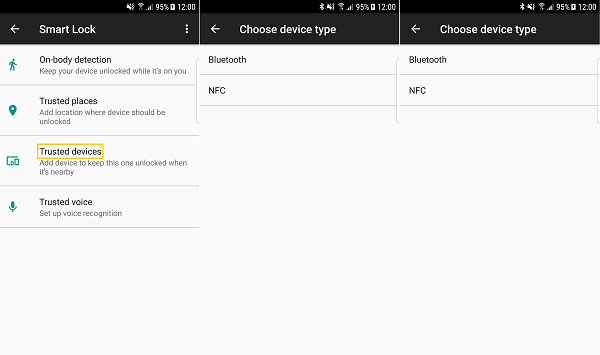
- عندما لا تريد أن يقوم الجهاز بإلغاء قفل هاتفك ، يمكنك الانتقال إلى الإعدادات > قفل الشاشة والأمان > إعدادات قفل آمنة > قفل ذكي > الأجهزة الموثوقة > إزالة الجهاز الموثوق به لإزالة الجهاز المحدد.
افتح جهاز Samsung في مكان موثوق به :
يمكنك أيضًا اختيار إلغاء قفل هاتفك عندما تكون في مكان موثوق به. للاستمتاع بهذه الميزة ، تحتاج إلى تعيين مكان موثوق به في البداية ثم يظل هاتفك مفتوحًا عندما يكون هناك. يجب أن تعرف هنا أن مكانًا موثوقًا به يتراوح مداه إلى 80 مترًا ، لذا يتعين عليك الانتباه إلى أمان الهاتف عند مغادرة المكان. كيفية إعداد مكان موثوق به على هاتف سامسونج الخاص بك ؟
- تحتاج إلى الانتقال إلى الإعدادات > الموقع لتشغيل وضع الموقع عالي الدقة أو الموفر للبطارية على هاتفك.
- يمكنك تحديد إعدادات > قفل الشاشة والأمن > إعدادات قفل الآمنة > القفل الذكي ، وكذلك لدخول القسم.
- ثم يمكنك تحديد أماكن موثوق بها والنقر على الصفحة الرئيسية أو إضافة مكان موثوق به لاختيار موقع من الخريطة كمكان موثوق به.
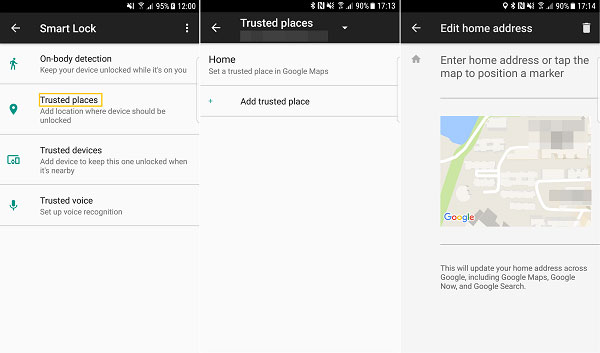
- سيظل هاتف سامسونج مفتوحًا عندما تكون في المكان الموثوق به.
يمكنك إضافة صوت موثوق لإلغاء قفل هاتفك:
يمكن تحقيق هذا الهدف عن طريق OK Google. يمكنك إعداد التعرف على الصوت في إعدادات Smart Lock ومن ثم تمكين OK Google للسماح للهاتف بالتعرف على صوتك. هذا يعني أن الأصوات معقدة ولكن من السهل متابعتها بالفعل.
- انقر فوق إعدادات > قفل الشاشة والأمان > إعدادات قفل آمن > Smart Lock .
- يجب عليك هنا اختيار خيار الصوت الموثوق لإعداد إعداد التعرف على الصوت.
- فأنت بحاجة إلى التبديل الى Say OK Google في أي وقت والذهاب مع التعليمات لمساعدة الهاتف على التعرف على صوتك.
- أخيرًا ، تحتاج فقط إلى تشغيل خيار الصوت الموثوق به ، ثم يمكنك الاستمتاع بهذه الميزة بحرية.
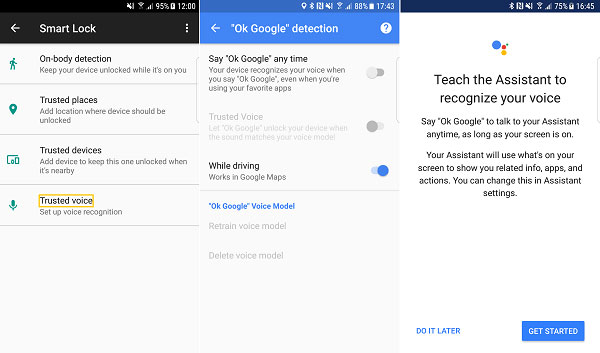
ماذا تفعل إذا كانSmart Lock لا يعمل؟
أثناء عملية إلغاء القفل ، قد تواجه مشكلة - لا يمكنك العثور على قائمة Smart Lock في الإعدادات. هذه مشكلة شائعة واجهها العديد من المستخدمين ومعظمهم قاموا بحل المشكلة باستخدام الطريقة أدناه:
- انتقل إلى الإعدادات > قفل الشاشة والأمان > إعدادات الأمان الأخرى > وكلاء موثوقون .
- ثم يمكنك النقر فوق الزر لتشغيل ميزة Smart Lock .
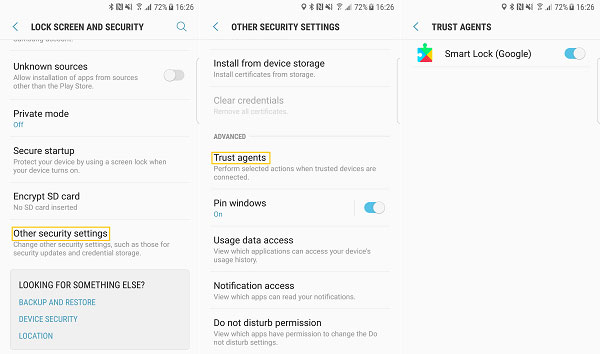
بعد ذلك ، يمكنك اختيار تشغيل الميزة المطلوبة في القائمة.
شاهد ايضا :
شاهد ايضا :
